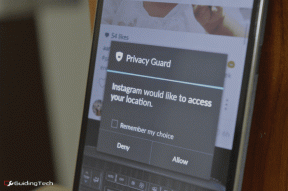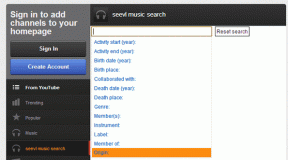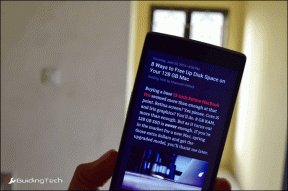Top 5 moduri de a repara structura discului este coruptă și eroare de necitit pe Windows 10
Miscellanea / / November 29, 2021
Windows 10 vă oferă alerte ori de câte ori discul de stocare extern este corupt. Când se întâmplă asta, accesând unitatea coruptă devine dificilă, la fel și citirea sau accesarea oricăror fișiere. Puteți încerca câteva remedieri pentru a evita pierderea datelor. Vă recomandăm aceste soluții pentru a remedia eroarea „structura discului este coruptă și nu poate fi citită” și restabiliți funcțiile normale ale computerului dvs.

În mod normal, vedeți o eroare „structura discului este coruptă și nu poate fi citită” cu un hard disk sau o unitate externă. Dacă MFT (Master File Table) al unității de stocare este deteriorat sau corupt, eroarea apare atunci când Windows încearcă să o acceseze. Deși problema este cea mai răspândită în unitățile externe, există cazuri în care unitățile interne, malware sau probleme de conectivitate poate cauza eroarea.
1. Scoateți și reconectați unitățile externe

Eroarea poate apărea din cauza unor probleme cu unitățile de stocare externe. Dacă aveți spațiu de stocare amovibil, cum ar fi un stick USB, un stick de memorie sau un HDD, încercați să le deconectați. Apoi puteți închide toate programele care rulează,
reporniți computerul, și conectați înapoi unitățile externe. Încercați să accesați unitățile eronate și confirmați dacă eroarea este remediată. Dacă nu, puteți trece la alte soluții pentru remedierea erorii.2. Dezinstalați și reinstalați driverele de dispozitiv
Uneori, comunicarea ratată între software și hardware poate provoca eroarea. De asemenea, este obișnuit ca actualizările ratate să provoace eroarea „structura discului este coruptă și nu poate fi citită”. Pentru a corecta driverele învechite și corupte, dezinstalați și reinstalați driverele de dispozitiv. Iată cum o poți face.
Pasul 1: Apăsați tastele Windows + X și navigați la Manager dispozitive. Alternativ, apăsați tastele Windows + R, tastați devmgmt.msc în caseta de dialog și apăsați Enter.

Pasul 2: Localizați opțiunea Unități de disc și extindeți lista pentru a vedea unitatea problematică.

Pasul 3: Faceți clic dreapta pe unitatea care provoacă eroarea și apăsați pe opțiunea Dezinstalare dispozitiv.

Pasul 4: Va apărea un mesaj care va cere confirmarea progresului și puteți apăsa Dezinstalare pentru a finaliza procesul.

Pasul 5: Apăsați Scan pentru modificări hardware pentru a reinstala driverele.

Pasul 6: Reporniți computerul și verificați dacă eroarea a fost ștearsă.
3. Reformatați-vă unitățile
Rețineți că reformatarea hard diskului extern va șterge datele salvate. Este necesar să copia de rezervă a informațiilor înainte de a începe acest proces.
Pasul 1: Conectați unitatea externă.
Pasul 2: Deschideți File Explorer, găsiți opțiunea Acest PC și faceți dublu clic pe ea.

Pasul 3: Faceți clic dreapta pe unitatea externă problematică și selectați Formatare.

Pasul 4: Faceți clic pe opțiunea Formatare rapidă și sistemul va începe reformatarea.
Alternativ, vă puteți reformata hard disk-ul actualizând o partiție în utilitarul Disk Management. Iată cum o poți face.
Pasul 1: Apăsați tastele Windows + R, tastați diskmgmt.msc în caseta de dialog și apăsați Enter.

Pasul 2: Faceți clic dreapta pe partiția coruptă și selectați Formatare.
Notă: Asigurați-vă că verificați de două ori litera Partiției în Windows File Explorer înainte de a selecta formatarea acesteia.

Pasul 3: În noua casetă de dialog, completați eticheta partiției, sistemul de fișiere și dimensiunea clusterului. Va apărea un text de confirmare și puteți confirma modificările.

4. Rulați comanda CHKDSK
Sistemul de operare Windows are un utilitar de verificare a discului care scanează și remediază erorile de pe hard disk. Urmați acești pași pentru a rula Comanda CHKDSK și remediați structura discului este coruptă și eroare imposibil de citit pe Windows 10.
Pasul 1: Lansați meniul Start, tastați cmd în caseta de căutare și alegeți să rulați linia de comandă ca administrator.

Pasul 2: În linia de comandă, tastați chkdsk [
Notă: Dacă alegeți unitatea Windows pentru această comandă, atunci va trebui să reporniți computerul și comanda va rula numai după ce computerul pornește.

Pasul 3: După finalizarea procesului, închideți linia de comandă și reporniți computerul.
5. Rulați Instrumentul de depanare a dispozitivului
Puteți remedia eroarea „structura discului este coruptă și nu poate fi citită” rulând instrumentul de depanare Windows. Iată un proces pas cu pas despre cum puteți face acest lucru.
Pasul 1: Apăsați Windows + I pentru a accesa Setări.

Pasul 2: Faceți clic pe Actualizare și securitate. Apoi, selectați Depanare.

Pasul 3: Găsiți instrumente de depanare recomandate sau suplimentare. Rulați instrumentele de depanare pentru a găsi și remedia problema.

Remediați driverele corupte
Soluțiile de mai sus ar trebui să ajute la remedierea erorii „structura discului este coruptă și nu poate fi citită” pe Windows 10. Prin reformatarea și reinstalarea driverelor, vă asigurați că dispozitivul dvs. rulează cu cele mai recente actualizări. În plus, verificarea problemelor hardware, cum ar fi porturile deteriorate sau dispozitivele externe uzate, poate exclude problemele externe care cauzează problema.